아이폰 사파리 캐시 삭제하는 4가지 방법 – 저장 공간 확보 & 속도 개선 팁
by 오준희 업데이트 시간 2025-07-31 / 업데이트 대상 iPhone Tips
아이폰을 사용하다 보면 인터넷이 점점 느려지거나 "저장 공간이 부족합니다"라는 메시지를 접하는 경우가 종종 발생하곤 하는데요. 이런 문제의 주요 원인 중 하나는 누적된 캐시 데이터 때문입니다. 특히 카카오톡이나 인터넷을 자주 사용하시는 분들이라면 캐시가 생각 보다 많이 쌓여 있어서 아이폰 저장 공간을 꽤 많이 차지하는 상황 한번쯤 경험해 보셨을 텐데요. 본 가이드에서는 아이폰 사파리 캐시 삭제를 위한 모든 방법을 총정리해서 알려드리니, 단계별로 따라하셔서 캐시를 모두 비워 보시고 아이폰 저장 공간을 더 확보해보세요.
- 파트 1: 아이폰 사파리 캐시 삭제가 필요한 이유
- 파트 2: 설정 앱에서 직접 캐시 삭제하는 방법
- 파트 3: 웹사이트별로 캐시 개별 삭제하는 법
- 파트 4: 아이폰 전체 캐시 정리 시 고려할 방법
- 파트 5: 아이폰 사파리 캐시 삭제 후 자주 묻는 질문 (FAQ)
파트 1: 아이폰 사파리 캐시 삭제가 필요한 이유
캐시는 웹사이트를 빠르게 불러오기 위해 아이폰에 임시로 저장되는 데이터를 말하는데요. 사진, 동영상, 웹페이지 정보 등이 캐시로 저장되어 같은 사이트를 다시 방문할 때 더 빠르게 로딩 할 수 있도록 도와줍니다. 하지만 시간이 지나면서 캐시 데이터가 너무 많이 쌓이면 오히려 사파리 브라우저가 느려지고 웹페이지 로딩이 지연되는 문제가 발생할 수 있습니다.
게다가 캐시 데이터를 삭제하지 않은 채 계속 쌓이다 보면 어느새 아이폰 저장 공간의 많은 부분을 차지기도 하고 개인정보가 포함된 데이터가 계속 남아있어서 보안상 우려가 되는 부분도 있기 때문에 정기적으로 아이폰 사파리 캐시 삭제를 해주는 것이 중요하다는 점 꼭 기억해주세요.
파트 2: 설정 앱에서 직접 캐시 삭제하는 방법
그럼 이번 파트에서 가장 기본적이면서도 간단하게 따라할 수 있는 아이폰 사파리 캐시 삭제 방법을 알려드리겠습니다.
1. 사파리 설정에서 전체 삭제하기
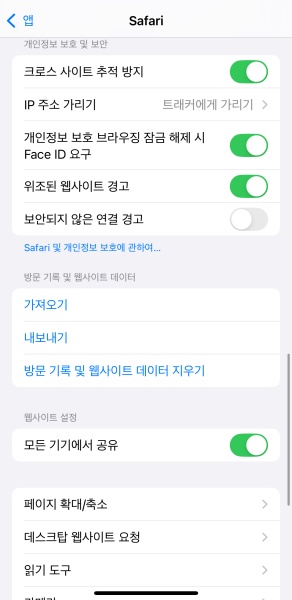
- 설정 앱 실행
- 설정 메뉴를 아래로 스크롤해서 '사파리' 선택
사파리 설정 화면에서 '방문 기록 및 웹사이트 데이터 지우기' 터치
- 확인 팝업에서 '방문 기록 및 데이터 지우기' 터치
이 방법을 사용하면 사파리 내에 저장된 모든 캐시 데이터가 한 번에 깔끔하게 정리됩니다.
2. 개인 정보 보호 브라우징 모드 활용하기
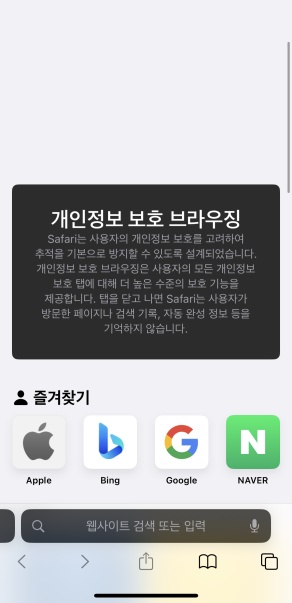
캐시가 쌓이지 않도록 방문 기록을 남기지 않고 사이트를 방문하려면 개인정보 보호 브라우징을 사용해보세요. 이 모드를 사용하면 애초에 캐시가 저장이 되지 않습니다.
3. 삭제 시 주의사항 확인하기
아이폰 사파리 캐시 삭제를 진행할 때는 모든 웹사이트의 로그인 정보가 함께 삭제된다는 점을 알아두세요. 웹사이트 개인 설정이 초기화되고 자동 완성 데이터도 제거되니, 중요한 계정 정보는 미리 메모해두시는 것을 추천 드립니다.
파트 3: 웹사이트별로 캐시 개별 삭제하는 법
이번 파트에서 알려드리는 방법은 모든 캐시를 삭제하지 않고 특정 웹사이트만 선택해서 관리하고 싶으신 분들을 위한 방법입니다. 이 방법을 사용하면 필요한 로그인 정보는 유지하면서 문제가 되는 사이트만 정리할 수 있으니 조금 더 간단하게 활용하기 좋습니다.
1. 고급 설정에서 웹사이트 데이터 확인하기
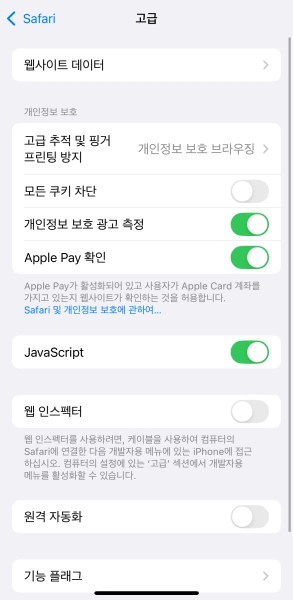
- 설정 > Safari 메뉴로 이동
- 화면 맨 아래 '고급' 옵션 터치
- '웹사이트 데이터' 메뉴 선택
- 각 웹사이트별로 얼마나 많은 캐시가 쌓였는지 확인
여기서 각 사이트가 차지하는 용량을 한눈에 볼 수 있어서 어떤 사이트를 우선적으로 정리할 지 판단하시고 정리해보세요.
2. 특정 사이트만 선택해서 삭제하기
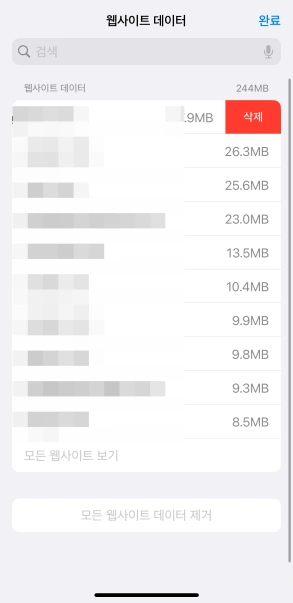
삭제하고 싶은 웹사이트를 왼쪽으로 밀어서 '삭제' 버튼을 표시하거나, 여러 사이트를 한 번에 선택하려면 우측 상단의 '편집' 버튼을 활용해보세요. 이렇게 하면 선택한 웹사이트들의 캐시만 삭제할 수 있고, 다른 사이트의 로그인 정보는 그대로 유지됩니다.
3. 개별 삭제 후 속도 확인해보기
개별 사이트의 아이폰 사파리 캐시 삭제 후에는 처음 방문 시 로딩 속도가 조금 느려질 수 있고, 해당 웹사이트에 다시 로그인해야 할 수도 있습니다.
파트 4: 아이폰 전체 캐시 정리 시 고려할 방법
아이폰 사파리 캐시 삭제 뿐만 아니라 다른 앱들의 캐시까지 한번에 전체적으로 깔끔하게 정리하고 싶다면 이번 파트에서 소개해드리는 Tenorshare 4uKey(테너쉐어 포유키) 같은 전문 프로그램을 활용하는 방법도 있습니다. 4uKey는 사파리 외에도 다른 앱들의 캐시를 한 번에 정리할 수 있고 일반적으로 설정에서 삭제 하는 캐시가 아닌 시스템 캐시까지 안전하게 제거할 수 있어서 더욱 효과적인데요.
![]() Technique:
Technique:
4uKey는 한국어 지원이 되기 때문에 영어가 어려우신 분들도 쉽게 사용하실 수 있고, 컴퓨터를 잘 모르는 초보자라도 몇 번의 클릭만으로 간편하게 캐시 정리가 가능합니다. 아이폰 용량 부족 문제나 앱 오류가 지속적으로 발생한다면 프로그램이 정크 파일과 임시 파일까지 깔끔하게 정리해주어 아이폰 성능 개선에 큰 도움이 될 테니 아래의 튜토리얼을 따라해 보시기 바랍니다.
컴퓨터에서 4uKey 무료 다운로드 및 실행
아이폰을 컴퓨터에 연결한 후 프로그램을 실행합니다.

'iOS 화면 잠금 해제' 옵션을 선택하고 '해제 시작' 버튼을 클릭합니다.

화면 잠금을 해제하기 전에 일치하는 최신 iOS 펌웨어를 다운로드 하세요.

펌웨어 다운로드가 성공되면 화면 잠금 해제를 시작하세요.

전체 과정은 몇 분 정도 소요됩니다. 암호를 제거하는 과정에서 장치를 계속 연결해 주세요.

파트 5: 아이폰 사파리 캐시 삭제 후 자주 묻는 질문 (FAQ)
아이폰 사파리 캐시 삭제 관련 궁금해 할만한 내용들을 정리해드립니다. 이런 부분들을 미리 알아 두시면 아이폰 공간도 수월하게 관리할 수 있습니다.
Q1. 저장 공간은 얼마나 확보되나요?
아이폰 사파리 캐시 삭제를 통해 확보할 수 있는 공간은 개인의 사용 패턴에 따라 다른데요. 일반적인 사용자는 500MB ~ 1GB 정도, 인터넷을 자주 사용하는 분은 1GB ~ 3GB, 오랫동안 캐시를 삭제하지 않은 경우에는 3GB 이상도 확보 가능합니다.
Q2. 삭제해도 로그인 상태가 유지되나요?
아니요. 아이폰 사파리 캐시 삭제를 하면 대부분의 로그인 정보가 함께 제거됩니다. 웹사이트 로그인 정보가 모두 삭제되고 자동 로그인 설정도 해제되니, 각 웹사이트에 다시 로그인해야 한다는 점 참고해주세요.
Q3. 정기적으로 삭제하는 게 좋을까요?
캐시 관리 주기는 개인의 사용 패턴에 따라 정하시면 되는데요. 일반적인 사용자는 월 1회, 인터넷을 매일 많이 사용하는 분은 주 1회, 사파리가 느려지거나 오류가 생길 때마다 진행하시는 것을 추천 드립니다.
결론
아이폰 사파리 캐시 삭제는 별 것 아닌 것 같지만, 기기 성능 향상과 저장 공간 확보를 위한 필수 관리 방법이라고 할 수 있습니다. 설정 앱을 통한 기본적인 방법부터 웹사이트별 개별 관리까지 다양한 방법을 활용하실 수 있으니 자신에게 맞는 방법을 선택해보세요. 더 디테일 하게 캐시 정리가 필요할 땐 Tenorshare 4uKey(테너쉐어 포유키) 같은 전문 도구를 활용해보세요. 4uKey는 사파리를 비롯해 시스템 레벨의 캐시를 한번에 정리해드리니 공간 확보가 필요하다면 추천 드립니다.














